屏幕截屏操作方法
手机咋截屏

手机咋截屏在现代社会中,手机已经成为我们生活中不可或缺的工具之一。
而在使用手机的过程中,有时我们发现一些有趣或重要的信息需要截屏保存下来。
那么,手机咋截屏呢?在本文中,我将为大家介绍几种常见的手机截屏方法。
一、Android手机截屏方法1. 手势截屏法有些Android手机系统支持手势截屏功能。
具体操作方式为,在您需要截屏的界面上,用手指从屏幕的一侧滑动到另一侧,然后松开手指。
手机屏幕将会出现快速闪烁的画面,表示截屏成功。
截屏后,您可以在相册或文件管理器中找到截屏的图片。
2. 物理按键截屏法大部分Android手机都配有物理按键,您可以利用这些按键进行截屏。
通常,您需要按住“电源键”和“音量减”键(或“Home 键”)同时按下,持续一段时间。
手机屏幕闪烁后,即表示截屏成功。
同样地,您可以在相册或文件管理器中找到截屏图片。
3. 系统自带截屏功能Android系统中,某些手机自带了截屏功能。
您可以通过下拉通知栏或设置菜单中的“截屏”选项,轻松使用该功能。
具体操作方式因手机型号而异,您可以在手机的用户手册或官方网站中找到详细的操作指南。
二、iPhone截屏方法1. 物理按键截屏法在iPhone上,截屏最简单的方式是按住设备的“睡眠/唤醒”键和“Home键”同时按下。
屏幕会瞬间闪烁,并发出一声照相机快门声,表示截屏成功。
截屏图片会自动保存到“相册”中。
2. AssistiveTouch截屏法若您使用的是iPhone上的AssistiveTouch功能,可以使用该功能进行截屏。
首先,打开设备的“设置”菜单,选择“通用”,然后找到“辅助功能”。
在辅助功能菜单中,点击“辅助功能快捷方式”,启用“截屏”选项。
当您需要截屏时,点击设备屏幕上的AssistiveTouch悬浮按钮,选择“截屏”,即可完成截屏。
三、其他常见的截屏方法除了Android手机和iPhone,还有一些其他手机品牌也提供了截屏功能。
具体的操作方式因手机型号而异,您可以在手机的用户手册或官方网站中找到相关的指南。
如何截图8种方法
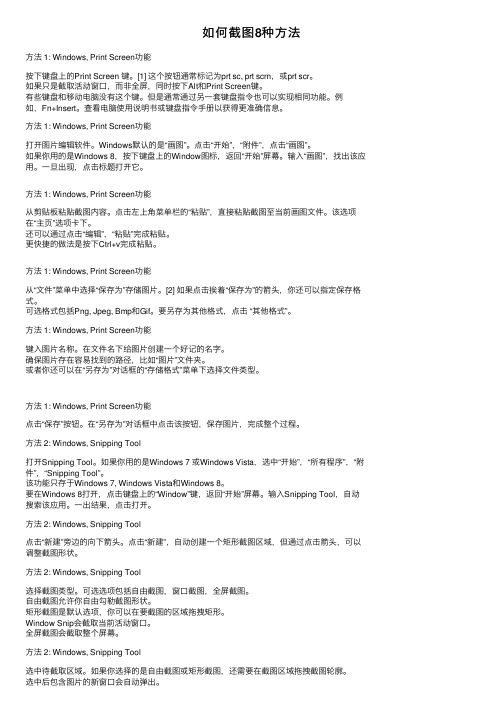
如何截图8种⽅法⽅法 1: Windows, Print Screen功能按下键盘上的Print Screen 键。
[1] 这个按钮通常标记为prt sc, prt scrn,或prt scr。
如果只是截取活动窗⼝,⽽⾮全屏,同时按下Alt和Print Screen键。
有些键盘和移动电脑没有这个键。
但是通常通过另⼀套键盘指令也可以实现相同功能。
例如,Fn+Insert。
查看电脑使⽤说明书或键盘指令⼿册以获得更准确信息。
⽅法 1: Windows, Print Screen功能打开图⽚编辑软件。
Windows默认的是“画图”。
点击“开始”,“附件”,点击“画图”。
如果你⽤的是Windows 8,按下键盘上的Window图标,返回“开始”屏幕。
输⼊“画图”,找出该应⽤。
⼀旦出现,点击标题打开它。
⽅法 1: Windows, Print Screen功能从剪贴板粘贴截图内容。
点击左上⾓菜单栏的“粘贴”,直接粘贴截图⾄当前画图⽂件。
该选项在“主页”选项卡下。
还可以通过点击“编辑”,“粘贴”完成粘贴。
更快捷的做法是按下Ctrl+v完成粘贴。
⽅法 1: Windows, Print Screen功能从“⽂件”菜单中选择“保存为”存储图⽚。
[2] 如果点击挨着“保存为”的箭头,你还可以指定保存格式。
可选格式包括Png, Jpeg, Bmp和Gif。
要另存为其他格式,点击 “其他格式”。
⽅法 1: Windows, Print Screen功能键⼊图⽚名称。
在⽂件名下给图⽚创建⼀个好记的名字。
确保图⽚存在容易找到的路径,⽐如“图⽚”⽂件夹。
或者你还可以在“另存为”对话框的“存储格式”菜单下选择⽂件类型。
⽅法 1: Windows, Print Screen功能点击“保存”按钮。
在“另存为”对话框中点击该按钮,保存图⽚,完成整个过程。
⽅法 2: Windows, Snipping Tool打开Snipping Tool。
10种屏幕截图方法(适合各种窗口)

10种屏幕截图方法(适合各种窗口)一、PrintScreen按键+画图工具不论你使用的是台式机还是笔记本电脑,在键盘上都有一个PrintScreen按键,但是很多用户不知道它是干什么用的,其实它就是屏幕抓图的“快门”!当按下它以后,系统会自动将当前全屏画面保存到剪贴板中,只要打开任意一个图形处理软件并粘贴后就可以看到了,当然还可以另存或编辑。
提示:PrintScreen键一般位于F12的右侧。
二、抓取全屏抓取全屏幕的画面是最简单的操作:直接按一下PrintScreen键,然后打开系统自带的“画图”(也可以使用PS),再按下Ctrl+V即可。
该处没有什么技术含量,只是要记住防止某些“不速之客”污染了画面,比如输入法的状态条、“豪杰超级解霸”的窗口控制按钮等等。
提示:提醒想投稿的朋友:这样的画面比较大,一般的报纸或杂志要求300像素×300像素,最大不超过500像素×500像素(当然特殊需要除外),这就需要到PS或ACDSee中进行调整。
三、抓取当前窗口有时由于某种需要,只想抓取当前的活动窗口,使用全屏抓图的方法显然不合适了。
此时可以按住Alt键再按下PrintScreen键就可只将当前的活动窗口抓下了。
四、抓取级联菜单在写稿的过程中,免不了“以图代文”,特别是关于级联菜单的叙述,一张截图胜过千言万语。
但是,若想使用抓取当前窗口的方法来抓级联菜单就不行了:当按下Alt键以后菜单就会消失。
此时可以直接按下PrintScreen键抓取全屏,然后粘贴到图形处理软件中进行后期的处理。
如果使用画图工具,就可以使用方形选定工具将所需要的部分“选定”并“剪切”,然后按下Ctrl+E打开“属性”界面将“宽度”和“高度”中的数值设的很小,最后再粘贴并另存即可。
提示:如果“属性”中的数值大于剪切下来的图片,在“粘贴”以后会出现白色的多余背景,因此需要减小其值。
五、抓取电影画面如果喜欢使用WMV或RealOne欣赏电影,想将其中的精彩画面保存来了,此时发现PrintScreen 键“抓拍”的只是播放器的界面,而播放窗口则是一片漆黑!这该怎么办呢?其实这是由于播放电影时调用了DirectDraw功能加速视频造成的,并且DirectDraw本身不支持使用PrintScreen抓屏。
电脑截屏方法

电脑截屏方法电脑截屏是我们在日常使用电脑时经常会遇到的需求,无论是想要保存网页上的一段文字、保存电脑屏幕上的一张图片,还是分享电脑屏幕上的某个界面给他人,都需要用到电脑截屏的功能。
那么,如何在电脑上进行截屏呢?接下来,我们将介绍几种常见的电脑截屏方法,希望能帮助大家更加方便地进行截屏操作。
1. 使用快捷键进行截屏。
在Windows系统中,我们可以通过快捷键来进行截屏操作。
按下“PrtScn”键可以将整个屏幕的内容复制到剪贴板上,然后我们可以将其粘贴到画图工具或者其他应用程序中进行编辑和保存。
如果只想截取当前窗口的内容,可以使用“Alt + PrtScn”组合键来实现。
而在Mac系统中,可以使用“Command + Shift + 3”来截取整个屏幕,“Command + Shift + 4”来截取指定区域的屏幕内容。
2. 使用截屏工具进行截屏。
除了使用快捷键外,我们还可以使用系统自带的截屏工具来进行截屏操作。
在Windows系统中,可以使用“Snipping Tool”或者“Snip & Sketch”来进行截屏,并且可以选择截取整个屏幕、窗口、矩形区域或自定义形状的区域。
在Mac系统中,可以使用“Grab”工具来进行类似的操作,也可以选择截取整个屏幕、窗口、选定区域或者特定菜单等。
3. 使用第三方截屏工具进行截屏。
除了系统自带的截屏工具外,还有许多第三方的截屏工具可以帮助我们更加方便地进行截屏操作。
例如,在Windows系统中,有诸如Greenshot、Snagit等截屏软件可以提供更多的截屏选项和编辑功能;在Mac系统中,有Monosnap、Lightshot等截屏工具可以满足不同用户的需求。
4. 使用浏览器插件进行网页截屏。
有时候我们需要截取网页上的内容,这时候可以使用一些浏览器插件来进行网页截屏。
比如,Chrome浏览器中有“Fireshot”、“Awesome Screenshot”等插件可以帮助我们截取整个网页或者选定区域的内容,并且可以进行编辑和保存。
如何截屏和录屏电脑屏幕
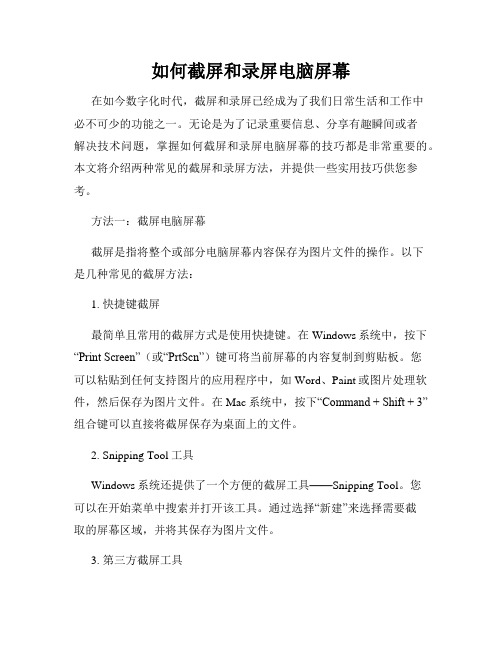
如何截屏和录屏电脑屏幕在如今数字化时代,截屏和录屏已经成为了我们日常生活和工作中必不可少的功能之一。
无论是为了记录重要信息、分享有趣瞬间或者解决技术问题,掌握如何截屏和录屏电脑屏幕的技巧都是非常重要的。
本文将介绍两种常见的截屏和录屏方法,并提供一些实用技巧供您参考。
方法一:截屏电脑屏幕截屏是指将整个或部分电脑屏幕内容保存为图片文件的操作。
以下是几种常见的截屏方法:1. 快捷键截屏最简单且常用的截屏方式是使用快捷键。
在Windows系统中,按下“Print Screen”(或“PrtScn”)键可将当前屏幕的内容复制到剪贴板。
您可以粘贴到任何支持图片的应用程序中,如Word、Paint或图片处理软件,然后保存为图片文件。
在Mac系统中,按下“Command + Shift + 3”组合键可以直接将截屏保存为桌面上的文件。
2. Snipping Tool工具Windows系统还提供了一个方便的截屏工具——Snipping Tool。
您可以在开始菜单中搜索并打开该工具。
通过选择“新建”来选择需要截取的屏幕区域,并将其保存为图片文件。
3. 第三方截屏工具除了系统自带的截屏工具,还有许多第三方软件可提供更多的截屏选项和编辑功能。
例如,Snagit、LightShot、Greenshot等都是常见的截屏工具,可以根据个人需求自由选择。
方法二:录屏电脑屏幕录屏是指将电脑屏幕上的动作和声音记录下来,保存成视频文件。
以下是几种常见的录屏方法:1. Windows 10自带录屏工具从Windows 10版本开始,系统自带了一款内置录屏工具——“Xbox Game Bar”。
您可以通过按下“Windows键+ G”组合键来打开该工具,并选择“开始录制”按钮开始录屏。
录屏结束后,您可以在“文件管理器”中找到保存的视频文件。
2. OBS Studio软件OBS Studio是一款免费且功能强大的开源录屏和直播软件。
您可以在其官方网站上下载并安装。
电脑截图按哪个键ctrl+啥

电脑截图按哪个键ctrl+啥
在电脑使用过程中,经常会遇到需要对屏幕进行截图的情况。
对于许多用户来说,快捷键是最快速、便捷的截屏方法之一。
其中,最常用的截图快捷键为Ctrl
键结合其他按键。
那么,电脑截图按哪个键Ctrl+什么键哪个键Ctrl+什么键呢?
1. Ctrl + Print Screen
按下Ctrl + Print Screen组合键可以将整个屏幕截图复制到剪贴板。
在按下组合键后,可将截图粘贴到绘图软件、Word文档或邮件等其他程序中。
2. Ctrl + Alt + Print Screen
Ctrl + Alt + Print Screen组合键可以截取当前活动窗口的截图,而不是整个屏幕。
这对于只想截取特定窗口内容的用户来说非常实用。
3. Ctrl + Shift + S
在Windows 10系统中,Ctrl + Shift + S组合键可以启用Windows自带的截图工具,用户可以选择截取整个屏幕、当前窗口或自定义截图区域。
这一快捷键的出现,方便了用户在不同场景下进行截图操作。
4. Ctrl + Alt + Shift + S
在一些特定的绘图软件或截图工具中,Ctrl + Alt + Shift + S组合键可以实现更多高级的截图功能,例如在截图时添加标记、文字说明等,提高了截图的效率和实用性。
结语
在电脑使用中,掌握各种截图快捷键可以帮助我们更高效地进行截图操作,提高工作效率。
通过本文介绍的几种常用的Ctrl组合键截图方式,希望读者能更加便捷地进行屏幕截图,从而更好地完成工作和学习任务。
电脑怎么屏幕截
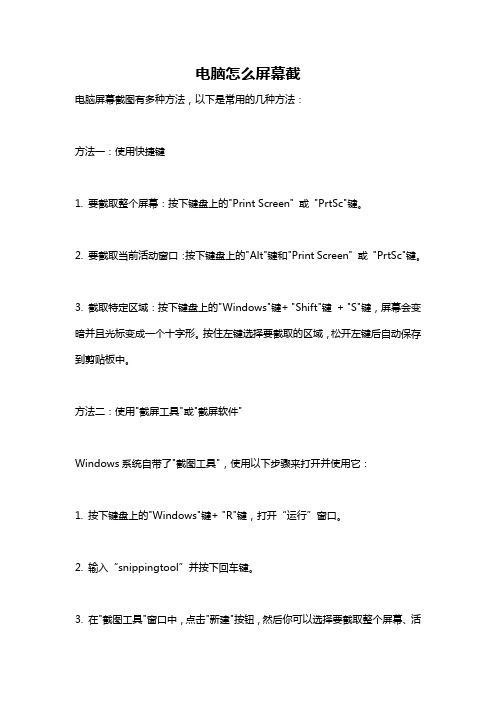
电脑怎么屏幕截电脑屏幕截图有多种方法,以下是常用的几种方法:方法一:使用快捷键1. 要截取整个屏幕:按下键盘上的"Print Screen" 或"PrtSc"键。
2. 要截取当前活动窗口:按下键盘上的"Alt"键和"Print Screen" 或"PrtSc"键。
3. 截取特定区域:按下键盘上的"Windows"键+ "Shift"键+ "S"键,屏幕会变暗并且光标变成一个十字形。
按住左键选择要截取的区域,松开左键后自动保存到剪贴板中。
方法二:使用"截屏工具"或"截屏软件"Windows系统自带了"截图工具",使用以下步骤来打开并使用它:1. 按下键盘上的"Windows"键+ "R"键,打开“运行”窗口。
2. 输入“snippingtool”并按下回车键。
3. 在"截图工具"窗口中,点击"新建"按钮,然后你可以选择要截取整个屏幕、活动窗口、矩形区域或自定义形状。
4. 完成选择后,截图将会显示在"截图工具"窗口中,你可以编辑、保存或复制截图。
此外,还有一些第三方的截屏软件可供选择,如Snagit、Greenshot等,可以在网上下载并安装使用。
方法三:使用在线截屏工具如果你不想下载和安装截屏软件,还可以使用在线截屏工具。
这种工具通常不需要安装,只需在浏览器中打开网站即可使用。
常用的在线截屏工具有Lightshot、Snipaste、Imgur Snipping T ool等。
以上是几种常见的方法,你可以根据自己的需求和习惯选择适合你的方法来进行屏幕截图。
教你10种屏幕截图方法课件
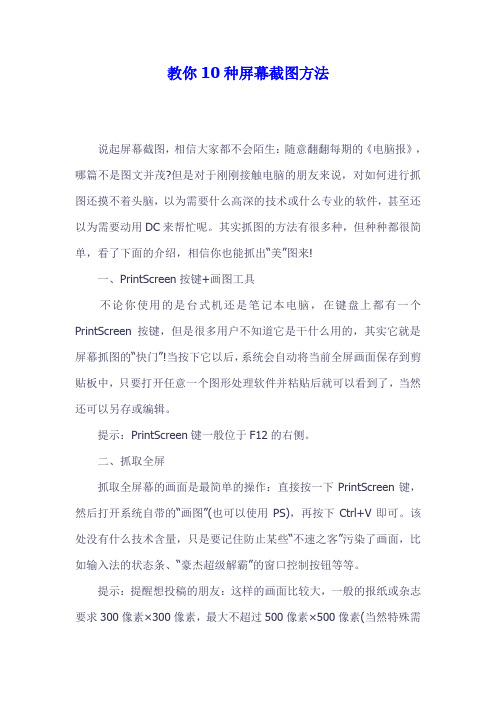
教你10种屏幕截图方法说起屏幕截图,相信大家都不会陌生:随意翻翻每期的《电脑报》,哪篇不是图文并茂?但是对于刚刚接触电脑的朋友来说,对如何进行抓图还摸不着头脑,以为需要什么高深的技术或什么专业的软件,甚至还以为需要动用DC来帮忙呢。
其实抓图的方法有很多种,但种种都很简单,看了下面的介绍,相信你也能抓出“美”图来!一、PrintScreen按键+画图工具不论你使用的是台式机还是笔记本电脑,在键盘上都有一个PrintScreen按键,但是很多用户不知道它是干什么用的,其实它就是屏幕抓图的“快门”!当按下它以后,系统会自动将当前全屏画面保存到剪贴板中,只要打开任意一个图形处理软件并粘贴后就可以看到了,当然还可以另存或编辑。
提示:PrintScreen键一般位于F12的右侧。
二、抓取全屏抓取全屏幕的画面是最简单的操作:直接按一下PrintScreen键,然后打开系统自带的“画图”(也可以使用PS),再按下Ctrl+V即可。
该处没有什么技术含量,只是要记住防止某些“不速之客”污染了画面,比如输入法的状态条、“豪杰超级解霸”的窗口控制按钮等等。
提示:提醒想投稿的朋友:这样的画面比较大,一般的报纸或杂志要求300像素×300像素,最大不超过500像素×500像素(当然特殊需要除外),这就需要到PS或ACDSee中进行调整。
三、抓取当前窗口有时由于某种需要,只想抓取当前的活动窗口,使用全屏抓图的方法显然不合适了。
此时可以按住Alt键再按下PrintScreen键就可只将当前的活动窗口抓下了。
四、抓取级联菜单在写稿的过程中,免不了“以图代文”,特别是关于级联菜单的叙述,一张截图胜过千言万语。
但是,若想使用抓取当前窗口的方法来抓级联菜单就不行了:当按下Alt键以后菜单就会消失。
此时可以直接按下PrintScreen键抓取全屏,然后粘贴到图形处理软件中进行后期的处理。
如果使用画图工具,就可以使用方形选定工具将所需要的部分“选定”并“剪切”,然后按下Ctrl+E打开“属性”界面将“宽度”和“高度”中的数值设的很小,最后再粘贴并另存即可(如图1)。
- 1、下载文档前请自行甄别文档内容的完整性,平台不提供额外的编辑、内容补充、找答案等附加服务。
- 2、"仅部分预览"的文档,不可在线预览部分如存在完整性等问题,可反馈申请退款(可完整预览的文档不适用该条件!)。
- 3、如文档侵犯您的权益,请联系客服反馈,我们会尽快为您处理(人工客服工作时间:9:00-18:30)。
屏幕截屏操作方法
屏幕截屏操作方法可以根据不同的设备和操作系统有所不同,下面列出几种常见的方法:
1. Windows系统:
- 使用键盘快捷键:按下“PrtScn”键,将整个屏幕截图保存到剪贴板中;按下“Alt + PrtScn”键,将当前窗口截图保存到剪贴板中。
- 使用Snipping T ool截图工具:在开始菜单中搜索“Snipping Tool”,打开工具后,点击“新建”按钮,在截图界面中选择截取方式,然后在屏幕上拖动选择截取区域,最后保存截图。
- 使用Windows自带的截图工具:按下“Windows键+ Shift + S”快捷键,屏幕变暗并出现截图工具栏,在工具栏上选择截取区域,然后将截图保存到剪贴板中或保存为文件。
2. Mac系统:
- 使用键盘快捷键:按下“Command + Shift + 3”键,将整个屏幕截图保存到桌面;按下“Command + Shift + 4”键,将鼠标变为十字架,拖动鼠标选择要截取的区域,最后将截图保存到桌面。
- 使用系统自带的截图工具:按下“Command + Shift + 5”键,屏幕底部会出现截图工具栏,可以选择截取整个屏幕、选择窗口、选择特定区域等,最后将截图保存到指定位置。
3. Android系统:
- 不同Android设备可能有不同的快捷键,通常为音量减小键和电源键同时按下一段时间。
也可以使用某些品牌的自定义快捷方式,比如华为手机的“Knock twice”手势。
- 有些设备带有“屏幕截图”按钮,点击即可进行截图。
- 还可以使用第三方截图应用程序进行截图。
4. iOS系统:
- 按下设备的“Home”键和“电源”键同时按下一段时间,屏幕会闪一下,说明截图已经保存到相册中。
- 在某些较新的设备上,可以滑动手指从底部往上划动打开控制中心,在控制中心中点击“截屏”按钮进行截图。
以上是一些常见的屏幕截屏操作方法,具体方法可能会因设备和操作系统版本而有所不同。
